
Umur Teknologi Maklumat adalah salah satu tugas yang paling penting bagi seseorang untuk melindungi maklumat. Komputer sangat ketat memasuki kehidupan kita bahawa mereka dipercayai oleh yang paling berharga. Untuk melindungi data anda, kata laluan yang berbeza, pengesahan, penyulitan dan kaedah perlindungan lain dicipta. Tetapi tidak ada yang dapat memberikan waranti seratus peratus daripada rasa malu mereka.
Salah satu manifestasi kebimbangan mengenai integriti maklumatnya ialah semakin banyak pengguna yang ingin tahu jika PC mereka dimasukkan pada masa itu mereka tidak hadir. Dan ini bukan manifestasi paranoid, tetapi keperluan penting - dari keinginan untuk mengawal masa tinggal di komputer komputer sebelum berusaha untuk menghidupkan para rakan sekerja yang bekerja di pejabat yang sama. Oleh itu, isu ini patut mendapat pertimbangan yang lebih terperinci.
Cara untuk mengetahui apabila komputer dihidupkan
Terdapat beberapa cara untuk mengetahui apabila komputer bertukar pada kali terakhir. Ini boleh dilakukan dengan cara yang disediakan dalam sistem operasi dan menggunakan perisian pihak ketiga. Marilah kita tinggal di atasnya.Kaedah 1: Rentetan arahan
Kaedah ini adalah yang paling mudah dari semua dan tidak akan memerlukan sebarang helah khas dari pengguna. Segala-galanya dilakukan dalam dua langkah:
- Buka baris arahan kepada mana-mana pengguna yang mudah untuk pengguna, sebagai contoh, dengan memanggil tetingkap pelancaran program menggunakan kombinasi "Win + R" dan memasuki arahan CMD di sana.

- Masukkan arahan SystemInfo dalam baris.

Hasil pelaksanaan arahan akan dikeluarkan kepada maklumat skrin penuh dan sistem. Untuk maklumat yang anda minati, anda perlu memberi perhatian kepada rentetan "Sistem Muat turun Masa".
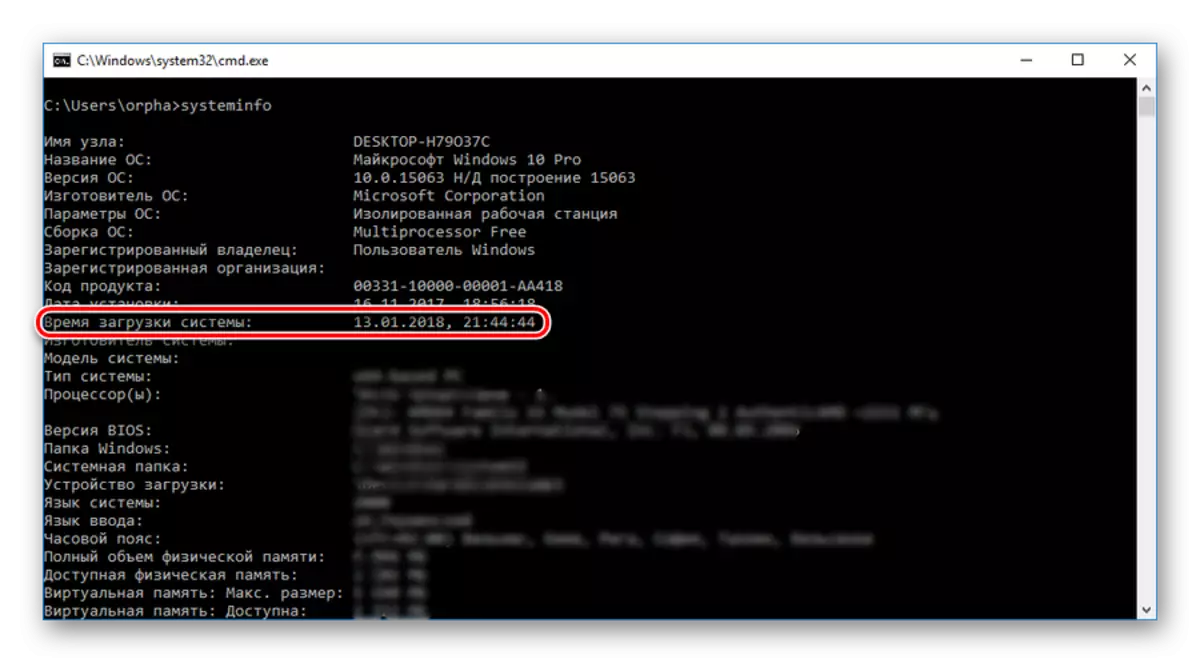
Maklumat yang terkandung di dalamnya akan menjadi masa yang terakhir untuk menghidupkan komputer, tidak menghitung sesi semasa. Dengan membandingkannya dengan masa kerja mereka untuk PC, pengguna boleh menentukan dengan mudah jika ia termasuk orang luar, atau tidak.
Pengguna yang telah memasang Windows 8 (8.1), atau Windows 10 harus diingat bahawa data yang diperoleh dengan cara ini memaparkan maklumat tentang kemasukan sebenar komputer, dan bukan mengenai output dari keadaan hibernasi. Oleh itu, untuk menerima maklumat yang tidak dilepaskan, adalah perlu untuk mematikannya sepenuhnya melalui baris arahan.
Baca lebih lanjut: Bagaimana untuk mematikan komputer melalui baris arahan
Kaedah 2: Log Peristiwa
Ketahui banyak perkara yang menarik tentang apa yang sedang berlaku dalam sistem, anda boleh dari log acara, yang secara automatik dikekalkan dalam semua versi Windows. Untuk sampai ke sana, anda perlu melakukan perkara berikut:
- Klik kanan pada ikon "My Computer", buka tetingkap Pengurusan Komputer.
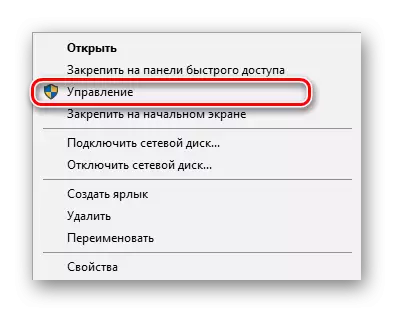
Bagi pengguna tersebut, yang mana kaedah penampilan di desktop label sistem kekal sebagai misteri, atau yang lebih suka desktop yang bersih, anda boleh menggunakan rentetan carian Windows. Di sana anda perlu memasukkan frasa "Lihat Acara" dan pergi ke rujukan kepada carian yang dihasilkan.
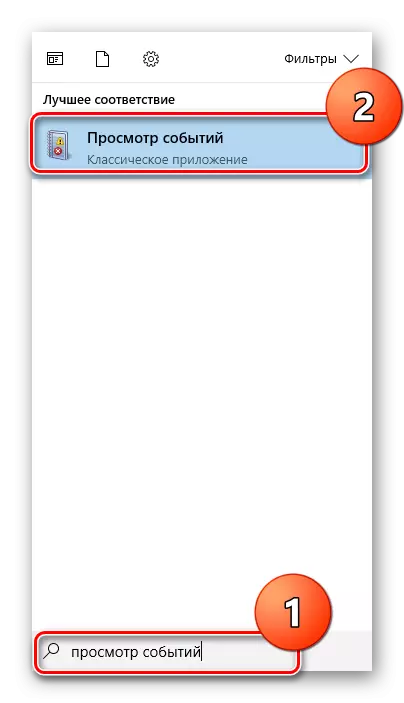
- Dalam tetingkap kawalan, pergi ke log Windows dalam sistem.

- Di tetingkap yang betul, pergi ke tetapan penapis untuk menyembunyikan maklumat yang tidak perlu.
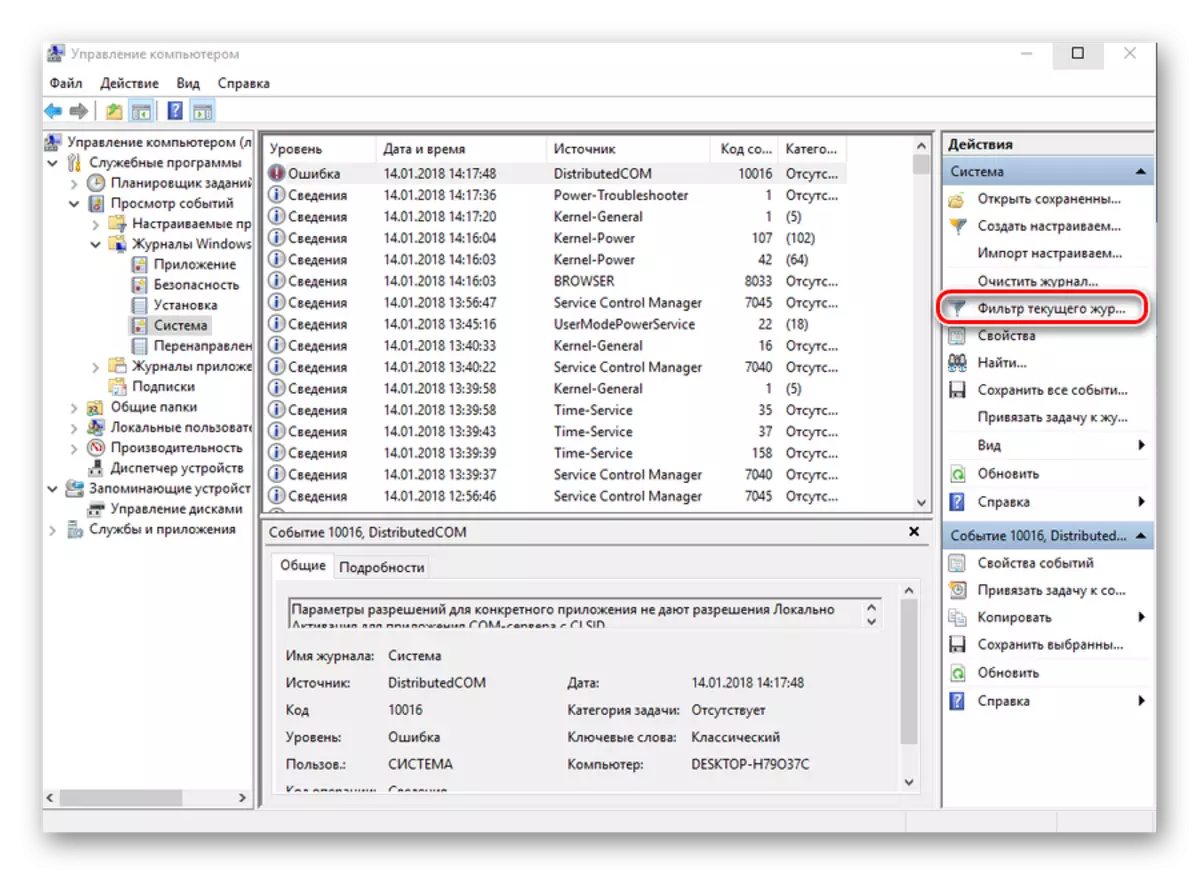
- Dalam tetapan penapis log acara dalam parameter "Sumber Acara", tetapkan nilai "Winlogon".
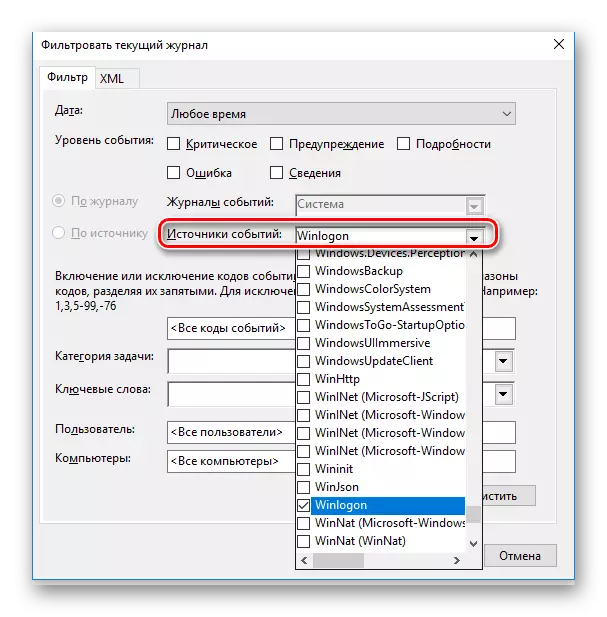
Hasil daripada tindakan yang dibuat di bahagian tengah tetingkap log acara, data pada masa semua input dan output dari sistem akan muncul.
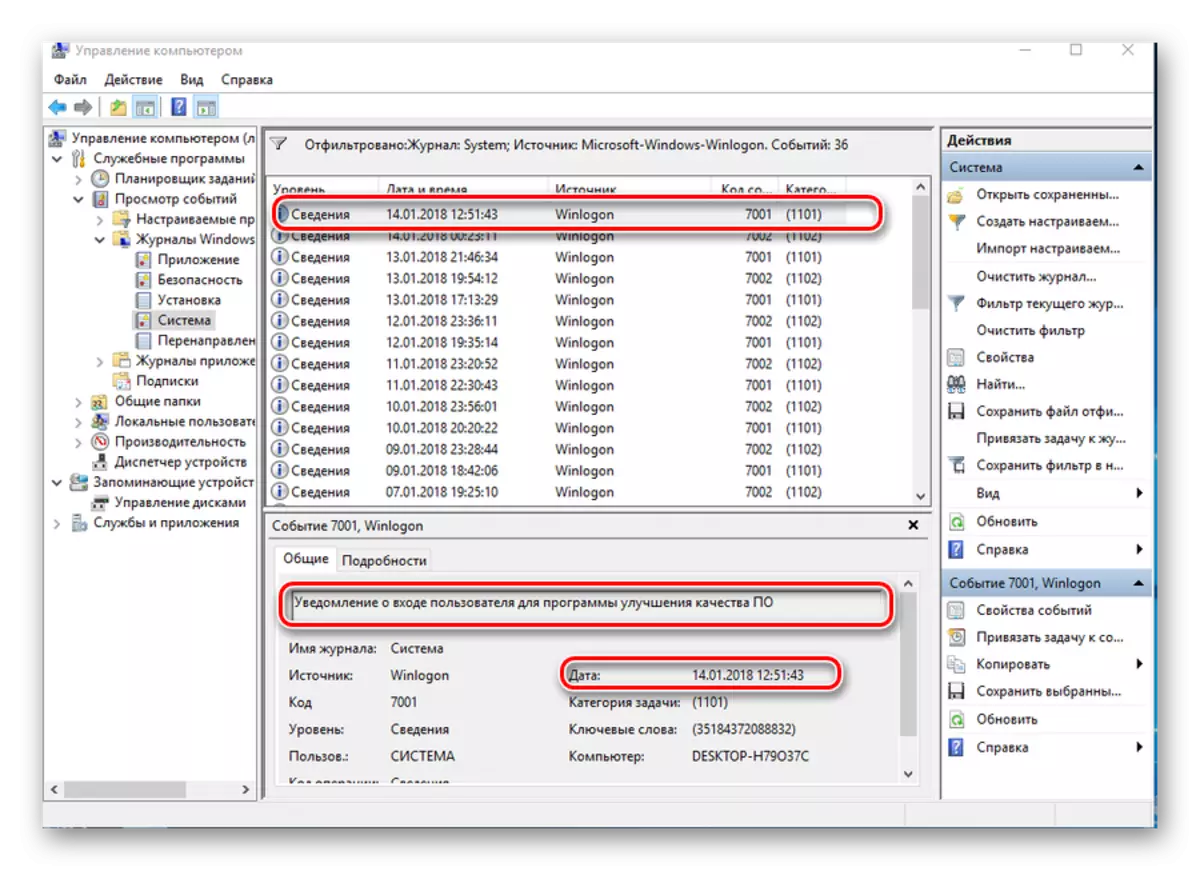
Selepas menganalisis data ini, anda boleh dengan mudah memasang, sama ada komputer termasuk orang luar.
Kaedah 3: Dasar Kumpulan Tempatan
Keupayaan untuk mengeluarkan masa yang terakhir untuk menghidupkan komputer disediakan dalam tetapan dasar Kumpulan. Tetapi secara lalai, parameter ini dilumpuhkan. Untuk menggunakannya, anda perlu melakukan perkara berikut:
- Dalam baris pelancaran, taipkan arahan gpedit.msc.

- Selepas editor dibuka, seksyen terbuka secara berurutan seperti yang ditunjukkan dalam tangkapan skrin:

- Pergi ke "Paparan apabila pengguna memasukkan maklumat mengenai percubaan input sebelumnya" dan buka klik dua kali.
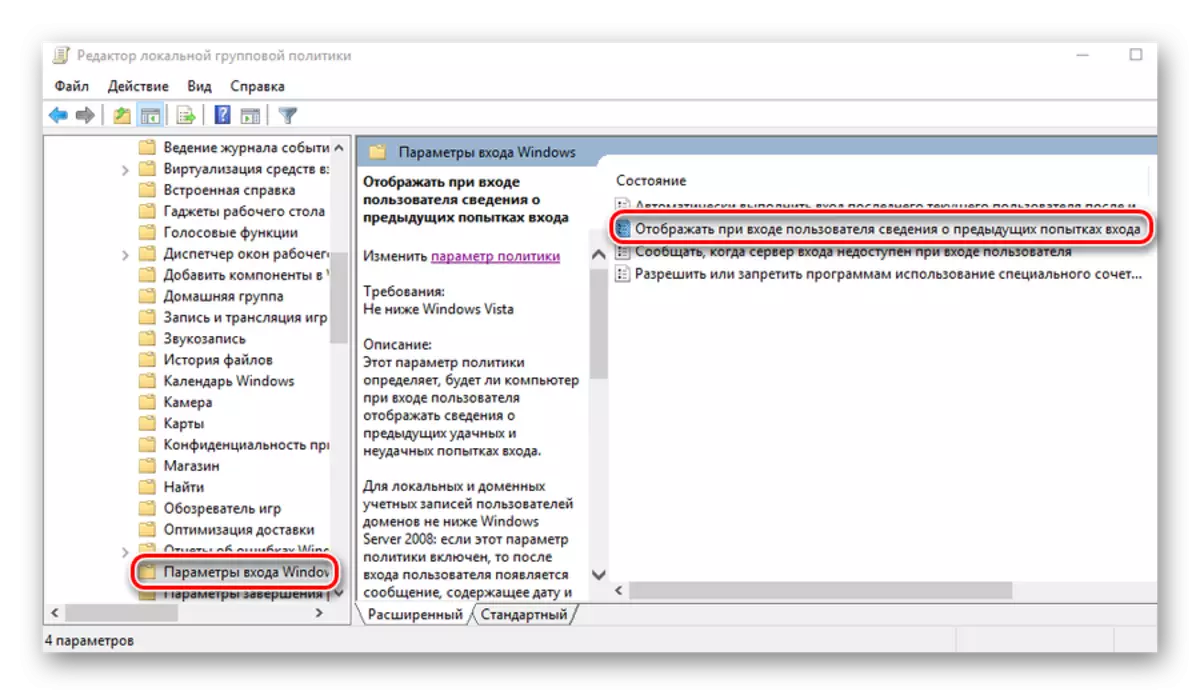
- Tetapkan nilai parameter ke kedudukan "didayakan".
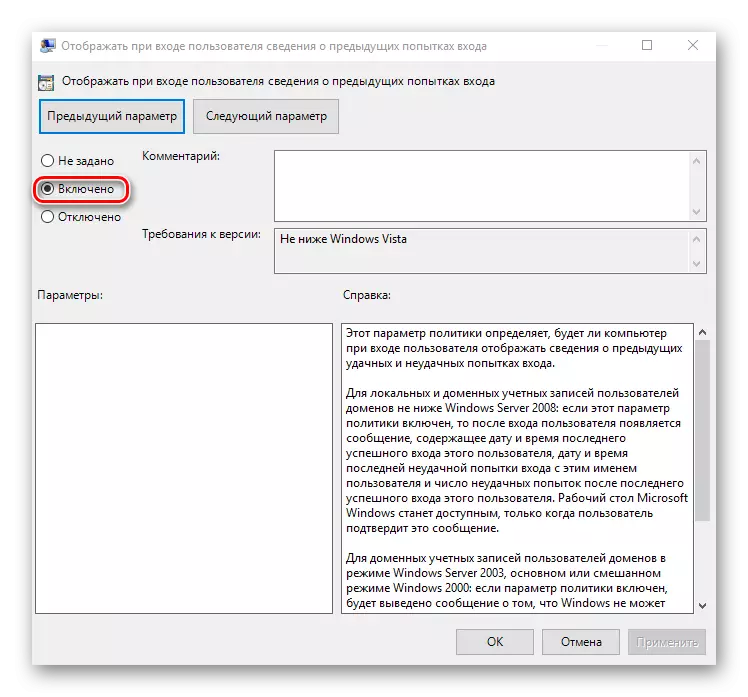
Hasil daripada tetapan yang dihasilkan, setiap kali komputer dihidupkan, mesej akan dipaparkan:
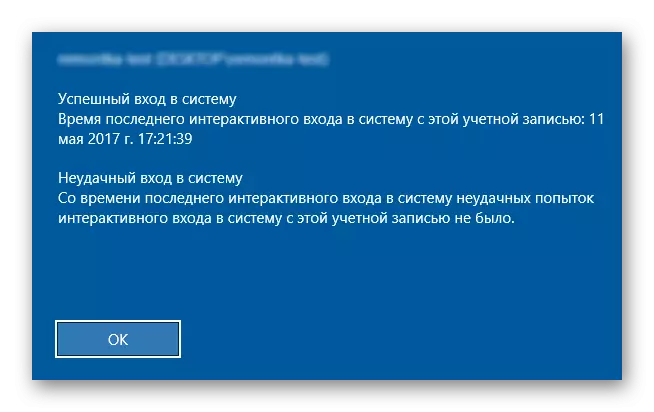
Tambahan kaedah ini ialah sebagai tambahan untuk memantau permulaan yang berjaya, maklumat akan dipaparkan pada tindakan tersebut di pintu masuk yang kegagalan berakhir, yang akan membolehkan anda mengetahui bahawa seseorang cuba memilih kata laluan ke akaun.
Editor dasar Kumpulan hanya hadir dalam versi penuh Windows 7, 8 (8.1), 10. Dalam versi asas dan Versi Pro, mengkonfigurasi output mesej pada kuasa pada masa yang menggunakan kaedah ini adalah mustahil.
Kaedah 4: Pendaftaran
Tidak seperti yang sebelumnya, kaedah ini berfungsi dalam semua edisi sistem operasi. Tetapi apabila ia digunakan, anda harus sangat prihatin untuk mengelakkan kesilapan dan tidak sengaja tidak merosakkan apa-apa dalam sistem.
Untuk memulakan komputer, mesej mengenai kemasukan sebelumnya telah dipaparkan, ia adalah perlu:
- Buka Registry dengan memasukkan arahan Reditit dalam Row pelancaran program.
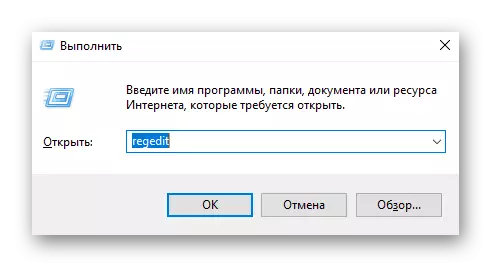
- Pergi ke bahagian
HKEY_LOCAL_MACHINE \ SOFTWARE \ Microsoft \ Windows \ CurrentVersion \ SYSTEM
- Menggunakan klik kanan di kawasan bebas di sebelah kanan, buat parameter 32-bit baru.
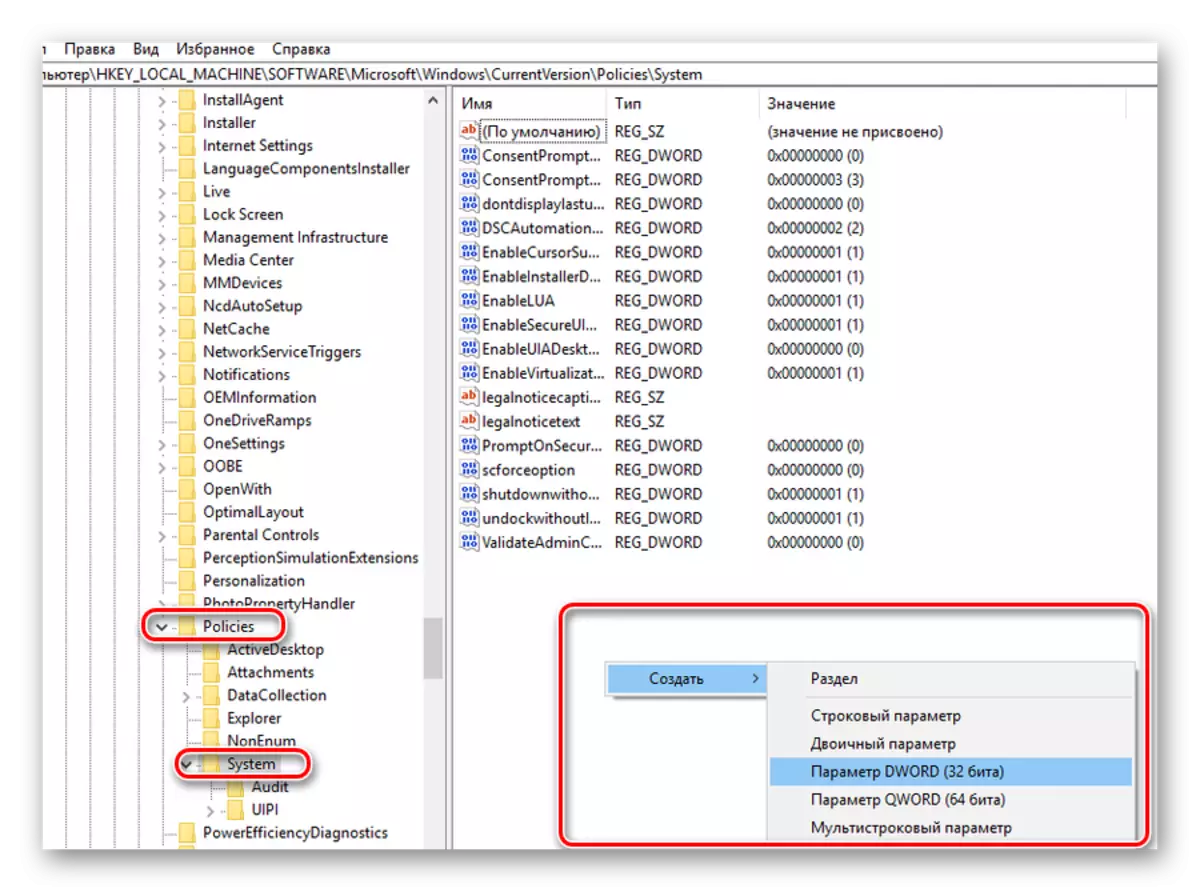
Anda perlu membuat parameter 32-bit, walaupun Windows 64-bit dipasang.
- Berikan nama DisplayLalogoninfo yang dibuat item.

- Buka unsur yang baru dicipta dan tetapkan nilai yang sama dengan satu.
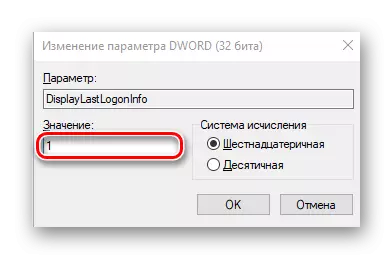
Sekarang, pada setiap permulaan, sistem akan memaparkan mesej yang sama mengenai masa kuasa sebelumnya, seperti yang diterangkan dalam kaedah sebelumnya.
Kaedah 5: TurnontShiew
Pengguna yang tidak mahu menggali dalam tetapan sistemik yang mengelirukan dengan risiko merosakkan sistem untuk mendapatkan maklumat mengenai masa komputer yang terakhir, boleh menggunakan utiliti turnentintimenview. Pada dasarnya, ia mewakili log peristiwa yang sangat mudah di mana hanya mereka yang dipaparkan yang berkaitan dengan / mati dan reboot komputer.
Muat turun TurnTimesView.
Utiliti ini sangat mudah digunakan. Ia cukup untuk membongkar arkib yang dimuat turun dan menjalankan fail yang boleh dilaksanakan, bagaimana semua maklumat yang diperlukan akan dipaparkan pada skrin.
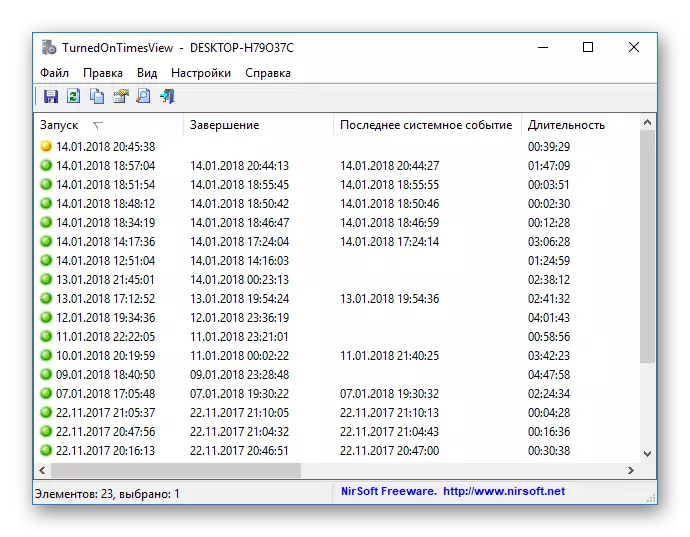
Secara lalai, antara muka berbahasa Rusia dalam utiliti hilang, tetapi di laman web pengeluar anda juga boleh memuat turun pakej bahasa yang dikehendaki. Program ini diedarkan secara percuma.
Itulah semua cara utama yang anda dapat mengetahui apabila komputer telah dimasukkan untuk kali terakhir. Mana yang lebih baik - untuk menyelesaikan pengguna itu sendiri.
